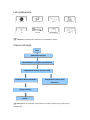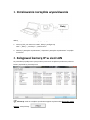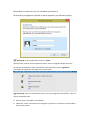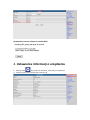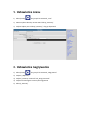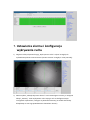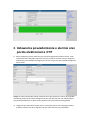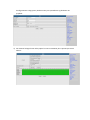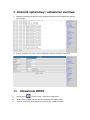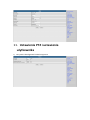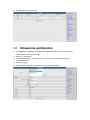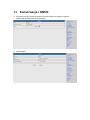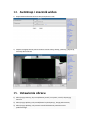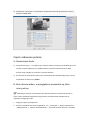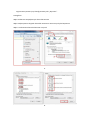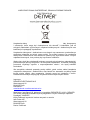DENVER IPC-1020 DENVER IPC-1030

Lista pakowania:
Informacja:
w niektórych modelach nie ma oddzielnej anteny.
Proces instalacji:
Informacja: Przy pierwszym użyciu kamery IP należy zapoznać się z powyższymi
procedurami.
podłączenie sprzętu
zainstalowanie narz
ę
dzia w
y
szukiwania
zalogowanie kamery IP w sieci LAN
zalogowanie kamery IP do
klienta PC
dostęp mobilny
ustawienia bezprzewodowe
koniec
Start
kamera IP
uchwyt montażowy Antena
adapter zasilania
CD kabel LAN
instrukcja instalacji
śruby

Podłączyć kamerę kablem internetowym do routera i kablem zasilania do prądu, jak
pokazano powyżej.
PC
Kabel internetowy
Internet
Router
Zasilanie
WAN
LAN
Kamera IP
PC
Internet
Router
Kabel internetowy
Zasilanie
WAN
LAN
Kamera IP

1. Instalowanie narzędzia wyszukiwania
Włożyć płytę CD i zainstalować następujące oprogramowanie:
1. otworzyć plik „IPC-1020 i IPC-1030”, kliknąć „Konfiguracja
OCX”—„Dalej”—„Instalacja”—„Zakończenie”
2. Otworzyć „Narzędzie wyszukiwania”, skopiować „Narzędzie wyszukiwania” na pulpit i
uruchomić.
2. Zalogować kamerę IP w sieci LAN
Po prawidłowym podłączeniu sprzętu należy uruchomić narzędzie wyszukiwania, adres IP
kamery wyświetli się automatycznie.
Informacja: Jeżeli w narzędziu wyszukiwania pojawi się komunikat Niezgodna maska
podsieci, należy kliknąć
Dale
j

Kliknąć dwa razy adres kamery IP w narzędziu wyszukiwania.
W domyślnej przeglądarce wyświetli się ekran logowania, jak pokazano poniżej:
Informacja: nazwa użytkownika i hasło to „admin”
(Później należy zmienić nazwę użytkownika konta i hasło ze względów bezpieczeństwa)
Po wpisaniu prawidłowej nazwy użytkownika i hasła wyświetli się ekran logowania.
(Umożliwia on oglądanie online 6 gościom jednocześnie)
Informacja: Jeżeli już zainstalowano OCX, można się zalogować bezpośrednio. Jeżeli nie,
należy zainstalować OCX.
A. Kliknąć „OCX”, aby pobrać i zainstalować.
B. Odświeżyć stronę internetową oraz zalogować się ponownie, wyświetli się obraz wideo z
kamery jako poniżej

Obraz wideo na żywo
3. Ustawienia bezprzewodowe
1. Kliknąć przycisk , aby przejść do ustawień „Sieć bezprzewodowa”.
2. Wyszukać sygnały WiFi i wybrać żądany SSID.
3. Upewnić się, że wszystkie parametry są takie same jak w routerze, wpisać klucz sieciowy
WiFi.
4. Po 30 sekundach kliknąć „Sprawdź”, na powiadomieniu będzie widać, czy ustawienia
WiFi są skuteczne.
5. Jeżeli są poprawne, należy wrócić i wybrać „Zastosuj”, a następnie odłączyć kabel
sieciowy.
Informacja: Jeżeli w narzędziu wyszukiwania nie można znaleźć adresu IP kamery,
należy ponownie podłączyć kabel internetowy, aby sprawdzić ustawienia WiFi.

Sprawdzanie statusu połączenia sygnału WiFi
4. Ustawienia informacji o urządzeniu
1) Kliknąć ikonę , aby przejść do ustawień „Informacje o urządzeniu”
2) Pojawią się wszystkie informacje o kamerze IP

5. Ustawienia czasu
1) Kliknąć ikonę , aby przejść do ustawień „Czas”
2) Można wybrać dowolny serwer NTP i kliknąć „Zastosuj”
3) Wybrać żądany czas i kliknąć „Zastosuj”, aby go aktywować
6. Ustawienia nagrywania
1) Kliknąć ikonę , aby przejść do ustawień „Nagrywanie”
2) Wybrać „Włączony”
3) Wybrać „Pierwszy strumień” lub „Drugi strumień”
4) Wybrać harmonogram czasowy dla nagrywania
5) Kliknąć „Zastosuj”

7. Ustawienia alarmu i konfiguracja
wykrywania ruchu
1) Najpierw należy aktywować opcję „Wykrywanie ruchu” i wybrać szczegóły do
wyświetlania podczas monitorowania (można zmieniać szczegóły w razie potrzeby).
2) Można wybrać „Dźwięk załączenia alarmu” oraz harmonogram czasowy, a następnie
kliknąć „Zastosuj”. Jeżeli wykrywanie ruchu wykryje ruch w skonfigurowanych
szczegółach wyświetlania, rozlegnie się dzwonek alarmowy (w modelu bez funkcji
dźwiękowej nie ma tego powiadomienia dzwonkiem alarmu)

8. Ustawienia powiadomienia o alarmie oraz
poczta elektroniczna i FTP
1) Ekran konfiguracji poczty elektronicznej służy do przygotowania funkcji alarmu. Jeżeli
wykrywanie ruchu aktywuje załączenie kamery, przesłane zostanie e-mail ze zdjęciami.
Warunkiem jest prawidłowa konfiguracja oraz test usługi. Oto jako przykład konfiguracja
konta Gmail:
Uwaga: Ta funkcja działa tylko wtedy, kiedy kamera IP jest połączona z siecią. W przypadku
stosowania poczty Gmail należy skonfigurować port jako 465, SSL jako TLS. Najważniejsze
jest jednak sprawdzenie, czy klient poczty elektronicznej ma włączoną funkcję SMTP.
2) Usługa FTP jest warunkiem funkcji alarmu. Jeżeli wykrywanie ruchu aktywuje kamerę,
przesłany zostanie e-mail ze zdjęciami. W tym celu konieczne jest prawidłowe

skonfigurowanie usługi poczty elektronicznej oraz sprawdzenie jej działania. Na
przykład:
3) Do ustawień usługi alarmu należy wpisać te same ustawienia jak na poniższym zrzucie
ekranu:

9. dziennik systemowy i ustawienia sieciowe
1). Dziennik systemowy jest przeznaczony dla administratorów do monitorowania operacji
systemowych
2). W opcji „Ustawienia sieciowe” można modyfikować adres IP, bramkę i numer portu
10. Ustawienia DDNS
1) Kliknąć ikonę i wybrać opcję „Ustawienia usługi DDNS”.
2) Wybrać serwer DDNS, wprowadzić nazwę użytkownika DDNS i hasło.
3) Przesłać, odświeżyć, status DDNS wyświetli się jako „DDNS pomyślnie”.

11. Ustawienia PTZ i ustawienia
użytkownika
1). Tutaj można skonfigurować niektóre opcje PTZ

2). Modyfikacja hasła użytkownika
12. Ustawienia wielokrotne
1) Po odświeżeniu urządzenia w wyszukiwaniu LAN będzie można znaleźć inne kamery
podłączone do tej samej sieci LAN
2) Kliknąć „2. urządzenie”
3) Kliknąć żądaną kamerę, aby dodać ją jako 2. urządzenie, wpisać prawidłową nazwę
użytkownika i hasło
4) Kliknąć „Zastosuj”
5) Można dodać maksymalnie 9 kamer do ustawień wielokrotnych

13. Konserwacja i ONVIF
1) Za pomocą tej opcji można przywrócić ustawienia fabryczne kamery i wykonać
aktualizacje oprogramowania sprzętowego.
2) Pomoc ONVIF

14. AutoSnap i znacznik wideo
1) Rejestrowanie obrazów na karcie SD i przesyłanie na FTP
2) Wybrać szczegóły ekranu (można zmienić rozmiar okna), kliknąć „Zastosuj”, pojawi się
zmazany obszar ekranu
15. Ustawienia obrazu
1) Kliknąć opcję Zastosuj, aby zmodyfikować jasność, nasycenie, ostrość, ekspozycję,
kontrast
2) Kliknąć opcję Aplikacja, aby zmodyfikować tryb ekspozycji, lampę podczerwieni,
3) Kliknąć opcję Aplikacje, aby zmienić wartość blokowania promieniowania
podczerwonego

4) Po kliknięciu „Domyślne” we wszystkich ustawieniach obrazów przywrócone zostaną
wartości standardowe
Często zadawane pytania:
A. Zapomniane hasło
1) Zresetować kamerę. Przy włączonym zasilaniu należy nacisnąć przycisk RESET przez 10
sekund. Przycisk znajduje się na spodzie kamery. W kamerach zewnętrznych biały
przycisk reset znajduje się na końcu przewodu zasilania.
2) Po zakończeniu resetowania kamera jest zresetowana do ustawień fabrycznych, nazwa
użytkownika i hasło brzmi „admin”.
B. Brak obrazu wideo, w przeglądarce wyświetla się tylko
czarny ekran
Informacja:
Jeżeli po uruchomieniu OCX ActiveX nadal nie ma przekazu obrazu na
żywo, należy spróbować aktywować opcję ActiveX w ustawieniach zabezpieczeń IE,
wykonując następujące kroki:
1. Wyłączyć zaporę w komputerze.
2. Zmienić ustawienia ActiveX w przeglądarce „IE” > „Narzędzia” > „Opcje internetowe” >
„Zabezpieczenia” > „Poziom niestandardowy” > „Kontrolki ActiveX i wtyczki”, wszystkie

opcje ActiveX powinny być skonfigurowane jako „włączone”:
Szczególnie:
Włącz: Pobieranie niepodpisanych kontrolek ActiveX
Włącz: Wykonywanie skryptów kontrolek ActiveX nie zaznaczonych jako bezpieczne
Włącz: Uruchamianie kontrolek ActiveX i wtyczek
a.
b.

WSZYSTKIE PRAWA ZASTRZEŻONE, PRAWA AUTORSKIE DENVER
ELECTRONICS A/S
Urządzenia elektryczne i elektroniczne oraz baterie zawierają materiały, komponenty
i substancje, które mogą być niebezpieczne dla zdrowia i środowiska, jeśli ze
zużytymi materiałami (wyrzucanymi urządzenia elektrycznymi i elektronicznymi oraz
bateriami) nie postępuje się właściwie.
Urządzenia elektryczne i elektroniczne oraz baterie są zaznaczone przekreślonym
symbolem pojemnika na śmieci, patrz poniżej. Ten symbol oznacza, że urządzenia
elektryczne i elektroniczne oraz baterie nie powinny być wyrzucane razem z innymi
odpadami domowymi, lecz powinny być wyrzucane oddzielnie.
Ważne jest, abyś jako użytkownik końcowy wyrzucał zużyte baterie w odpowiednich i
przeznaczonych do tego miejscach. W ten sposób zapewniasz, że baterie podlegają
procesowi recyklingu zgodnie z rozporządzeniami władz i nie będą szkodzić
środowisku.
We wszystkich miastach powstały punkty zbiórki, gdzie można oddać bezpłatnie
urz
ądzenia elektryczne i elektroniczne oraz baterie do stanowisk recyklingu bądź
innych miejsc zbiorki, albo urządzenia i baterie mogą być odebrane z domu.
Dodatkowe informacje znajdują się w wydziale technicznym urzędu miasta
.
Importeur:
DENVER ELECTRONICS A/S
Stavneagervej 22
DK-8250 Egaa
Danimarca
www.facebook.com/denverelectronics
Niniejszym, InterSales A/S, deklaruje, że tentablet (DENVER IPC-1020 + DENVER
IPO-1030) jestzgodnyzzasadniczymi wymaganiami i innymi odnośnymi zapisami
Dyrektywy 1999/5/EC.
Kopię Deklaracji zgodności można otrzymać na stronie
Inter Sales A/S
Stavneagervej 22
DK-8250 Egaa
Dania / Denmark
-
 1
1
-
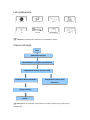 2
2
-
 3
3
-
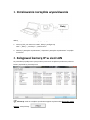 4
4
-
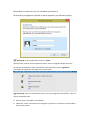 5
5
-
 6
6
-
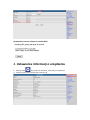 7
7
-
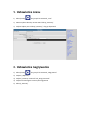 8
8
-
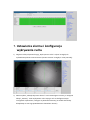 9
9
-
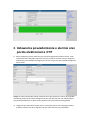 10
10
-
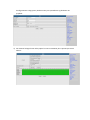 11
11
-
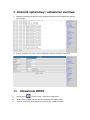 12
12
-
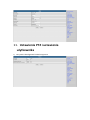 13
13
-
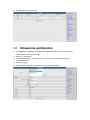 14
14
-
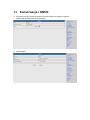 15
15
-
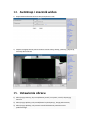 16
16
-
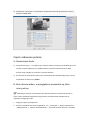 17
17
-
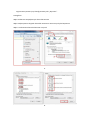 18
18
-
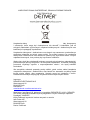 19
19
Denver IPC-1020 Instrukcja obsługi
- Typ
- Instrukcja obsługi
- Niniejsza instrukcja jest również odpowiednia dla
Powiązane artykuły
Inne dokumenty
-
Overmax Camspot 3.4 Instrukcja obsługi
-
Novus NVIP-2V-6401 (NVIP-2DN3031V/IR-1P-II) Instrukcja obsługi
-
Overmax Camspot 4.8 Instrukcja obsługi
-
Novus NVIP-5VE-6401/F Instrukcja obsługi
-
Novus NVIP-3DN3520SD/IRH-2 Instrukcja obsługi
-
Novus NVIP-5H-6502M/F Instrukcja obsługi
-
Novus NVIP-1DN5001H/IRH-1P Instrukcja obsługi